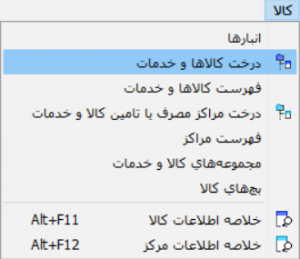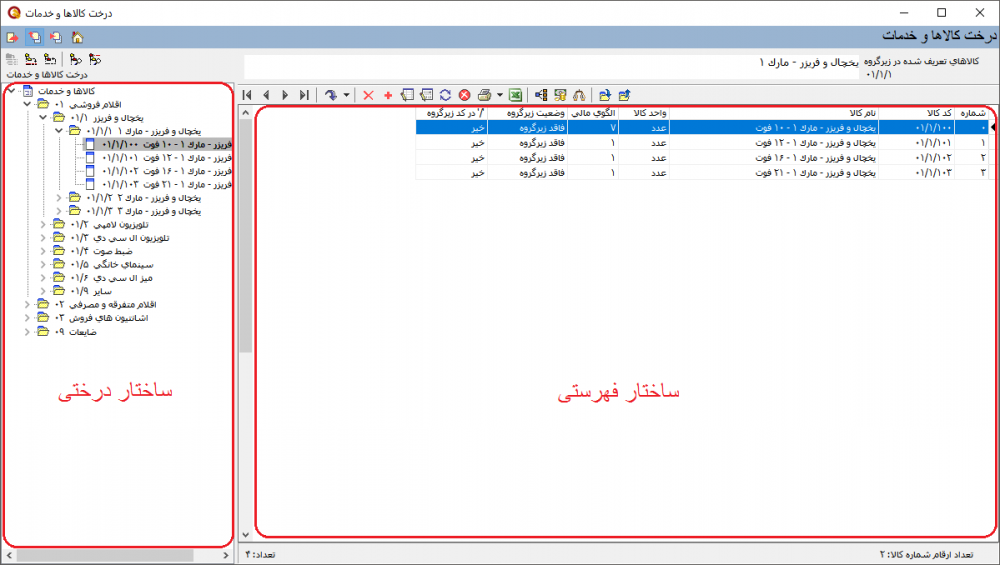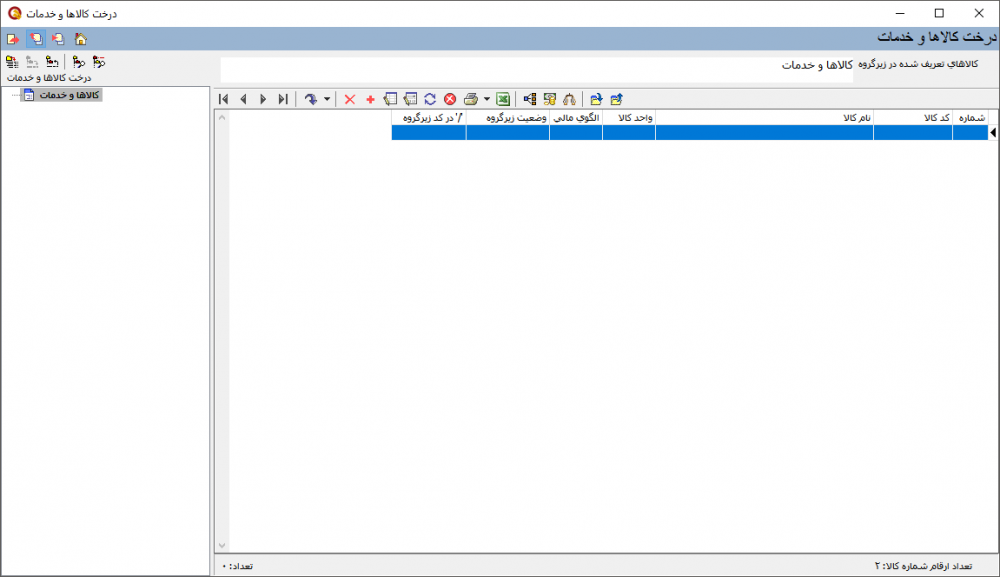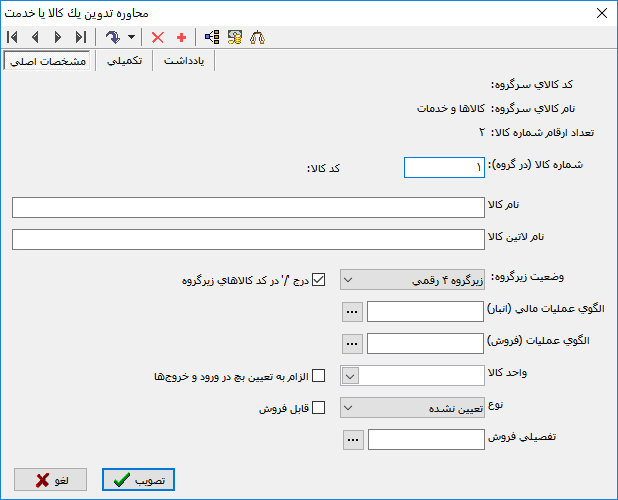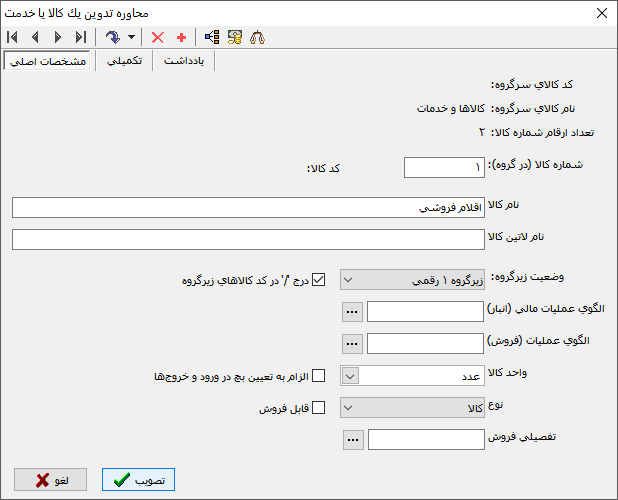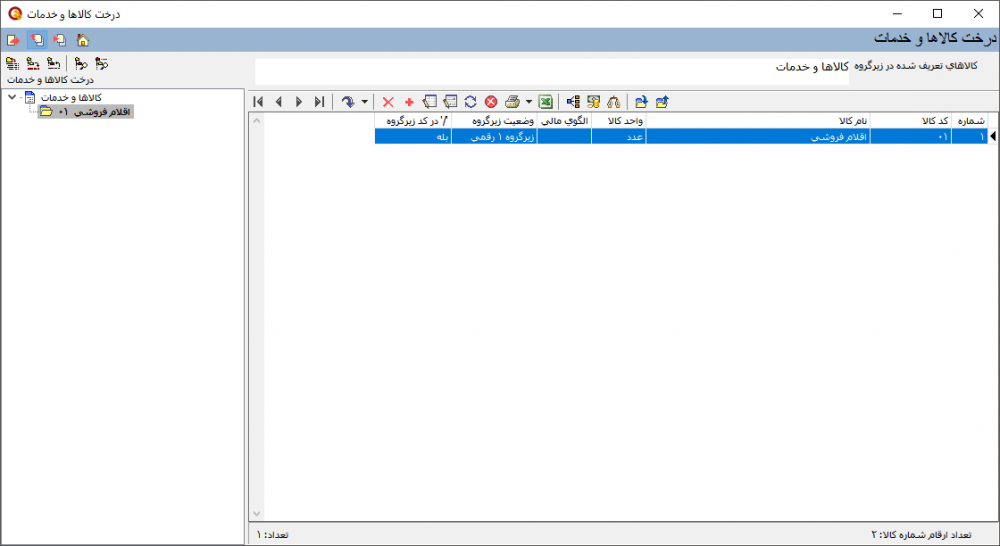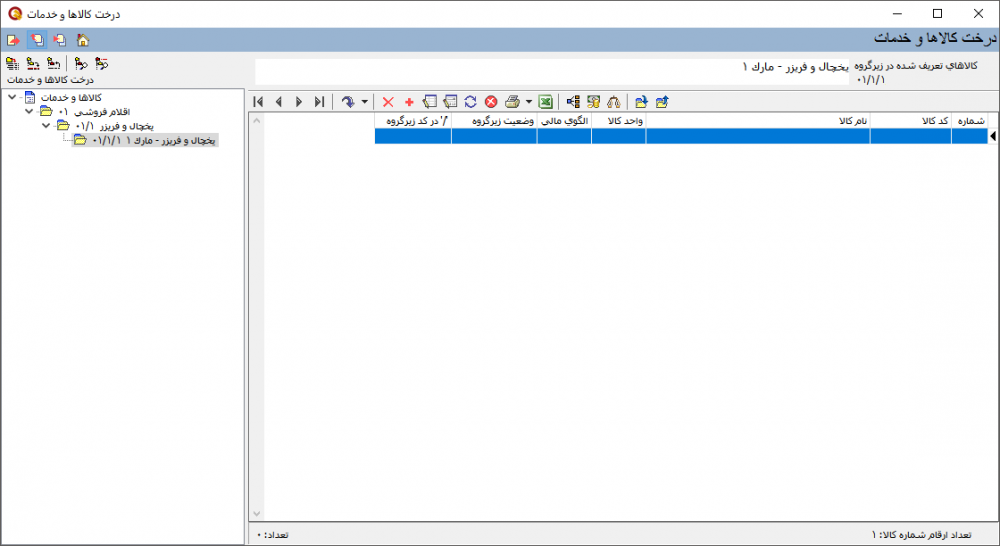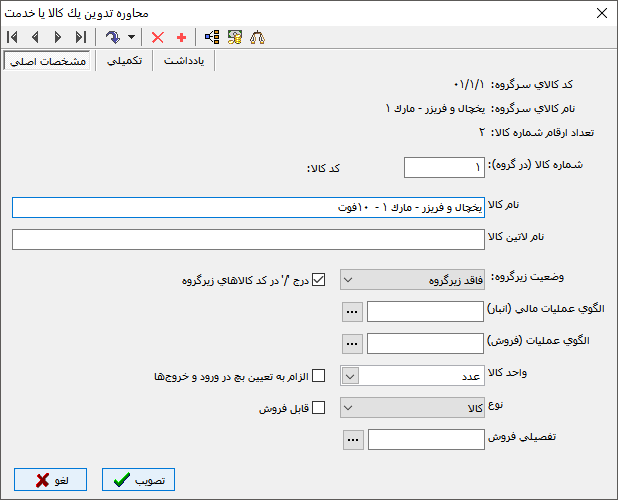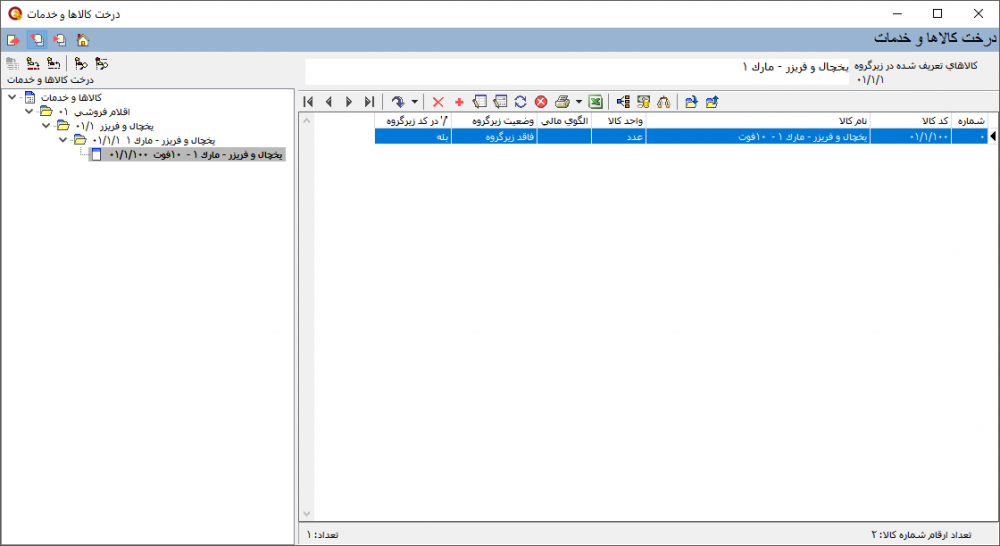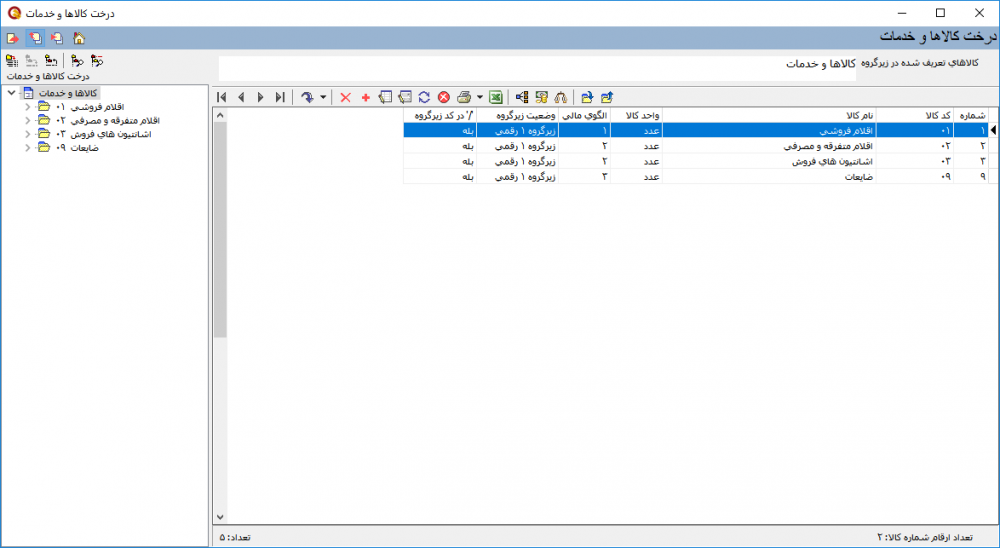درخت کالاها و خدمات
از درخت کالاها و خدمات جهت تعریف، اصلاح، حذف ، ارتباط و تعیین سایر پارامترهای مربوط به کالاها و خدمات مورد استفاده قرار میگیرد.
جهت دسترسی به این قسمت از منوی " کالا " ، " درخت کالاها و خدمات " را انتخاب نمایید.
پنجره " درخت کالاها و خدمات " مطابق شکل زیر، باز خواهد شد:
همانگونه که ملاحظه میگردد، پنجره فوق از دو بخش مجزا از نظر ساختاری با عنوان: " ساختار فهرستی " و " ساختار درختی " تشکیل شده است که هرکدام دارای نوار ابزار مربوط به خود میباشند.
تعریف یک کالا
جهت تعریف یک کالا از منوی " کالا " ، " درخت کالاها و خدمات " را انتخاب نمایید.
پنجره" درخت کالاها و خدمات " مطابق شکل زیر، باز خواهد شد:
در صورتیکه که تاکنون کالایی در سیستم تعریف نشده، هر دو بخش ساختار فهرستی و ساختار درختی پنجره مزبور کاملا خالی خواهد بود.
بهتر است ابتدا اقدام به تعریف کالاهای سرگروه نموده و سپس در زیر مجموعه آنها کالاهای عملیاتی (فاقد زیرگروه) را تعریف نمایید.
تنها کالاهای عملیاتی(سطح آخر) قابل درج در برگه ها و رخداد های انبار خواهند بود.
جهت افزودن یک کالای سرگروه کافیست بر روی آیکون ![]() (موجود در نوار ابزار ساختار فهرستی) کلیک کرده و یا کلید " Insert " در صفحه کلید را فشار دهید.
(موجود در نوار ابزار ساختار فهرستی) کلیک کرده و یا کلید " Insert " در صفحه کلید را فشار دهید.
توجه کنید که کالا در سطحی که ساختار فهرستی در آن قرار دارد ایجاد خواهد شد.
با انجام اینکار پنجرهای تحت عنوان " محاوره تدوین یک کالا یا خدمت "، مطابق شکل زیر ظاهر خواهد شد.
در پنجره فوق، کد کالای سرگروه(در صورت وجود)، نام کالای سرگروه و
تعداد ارقام شماره کالا، بصورت خود کار توسط سیستم درج خواهد شد.
در قسمت نام کالا، نام کالای موردنظر را وارد نموده ودر قسمت واحد، واحد کالای مورد نظر را تعیین نمایید.
تعیین نام و واحد کالا، جهت تعریف یک کالای جدید الزامی میباشد.
در قسمت وضعیت زیر گروه، وضعیت زیرگروه کالای موردنظر را تعیین نمایید.
مطابق سناریوی موجود جهت تعریف یک کالای سرگروه، وضعیت زیر گروه را در این قسمت، مقداری غیر از " فاقد زیرگروه " قرار دهید.
با کلیک برروی تکمه " تصویب " کالای سرگروه جدید به درخت کالاها و خدمات اضافه خواهد شد.(مطابق شکل زیر)
کالاها و خدمات سرگروه(غیر عملیاتی) با آیکوندر ساختار درختی نمایش داده میشوند.
به همین منوال میتوان با کمک آیکونهای ![]() و یا کلید " + "، وارد سطح بعدی کالا شده و اقدام به تعریف سایر کالا های مورد نظر نمود.
و یا کلید " + "، وارد سطح بعدی کالا شده و اقدام به تعریف سایر کالا های مورد نظر نمود.
"تعریف کالای عملیاتی(سطح آخر)"
جهت تعریف یک کالای عملیاتی(سطح آخر)، ابتدا به کمک تکمههای ![]() و
و ![]() موجود در نوار ابزار ساختار فهرستی و یا کلیدهای " + " و " - " صفحهکلید، وارد سطح مورد نظر در ساختار فهرستی شوید.
موجود در نوار ابزار ساختار فهرستی و یا کلیدهای " + " و " - " صفحهکلید، وارد سطح مورد نظر در ساختار فهرستی شوید.
حال به کمک آیکون ![]() و یا کلید " Insert " مطابق آنچه که در تعریف کالا عنوان شد، اقدام به تعریف کالاهای زیرگروه نمایید.
و یا کلید " Insert " مطابق آنچه که در تعریف کالا عنوان شد، اقدام به تعریف کالاهای زیرگروه نمایید.
جهت عملیاتی نمودن یک کالا، کافیست " وضعیت زیرگروه " را بر روی " فاقد زیرگروه " قرار دهید.
با کلیک برروی تکمه " تصویب " کالای تعریف شده مطابق شکل زیر به درخت کالاها و خدمات اضافه خواهد شد.
کالاهای عملیاتی(فاقد زیرگروه) با آیکوندر ساختار درختی نمایش داده میشوند.
تنها کالاهای عملیاتی(سطح آخر) قابل درج در برگه ها و رخداد های انبار خواهند بود.
اصلاح یک کالا
جهت اصلاح یک کالا، از منوی " کالا " ، " درخت کالاها و خدمات " را انتخاب نمایید.
پنجره " درخت کالاها و خدمات " مطابق شکل زیر، باز خواهد شد:
با استفاده از تکمههای ![]() و
و ![]() (موجود در نوار ابزار ساختار فهرستی) و یا کلیدهای " + " و " - " صفحهکلید، وارد سطح مورد نظر در ساختار فهرستی شده و بر روی کالای موردنظر کلیک نمایید.
(موجود در نوار ابزار ساختار فهرستی) و یا کلیدهای " + " و " - " صفحهکلید، وارد سطح مورد نظر در ساختار فهرستی شده و بر روی کالای موردنظر کلیک نمایید.
حال با کلی